效能測試十五:liunx下搭建(tomcatr+專案+jmete命令列)
單機
準備工作:
1、壓力機安裝並配置好JDK,輸入java和javac驗證環境變數
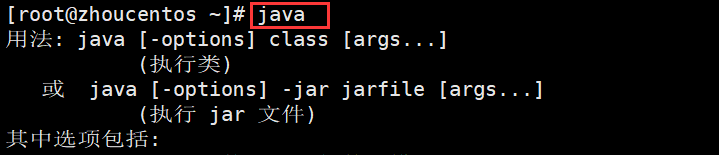

2、上傳jmeter到liunx下:
準備好jmeter的壓縮包

在第三方工具中對linux檔案上傳下載(需先裝好rz/sz工具),以liunx系統本身出發:sz下載/傳送(send) rz上傳/接收(receive)
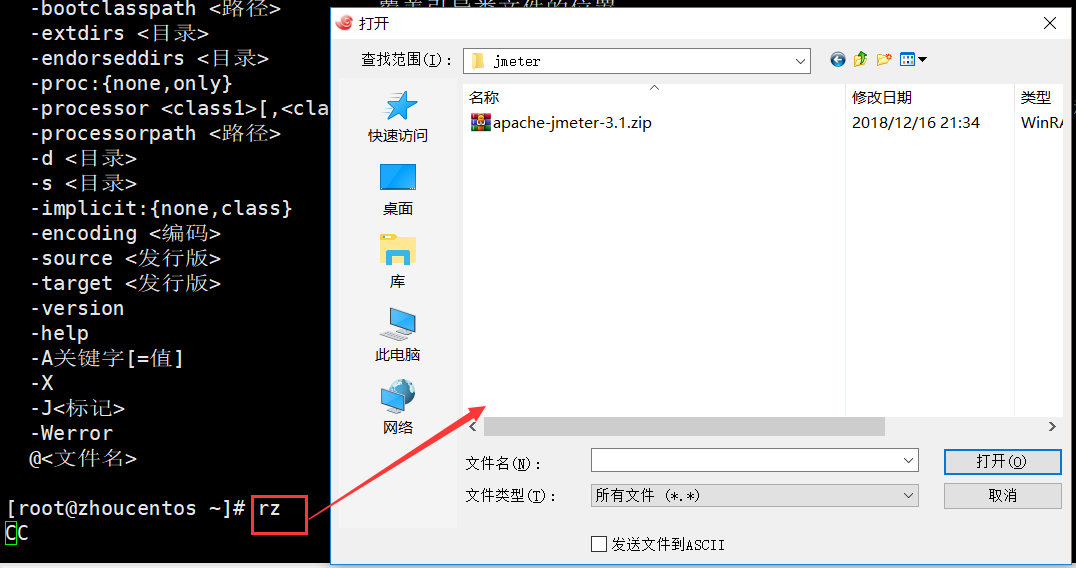
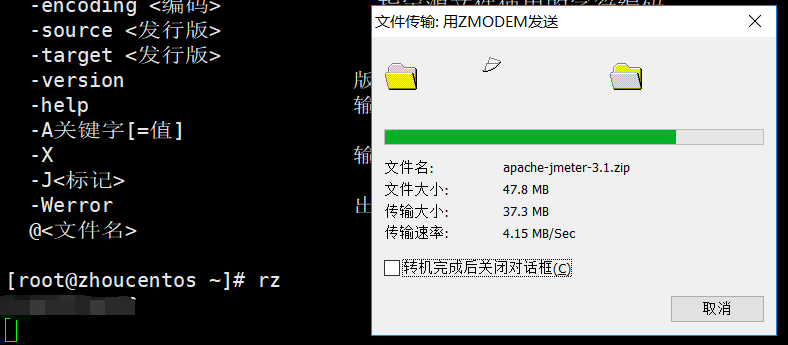
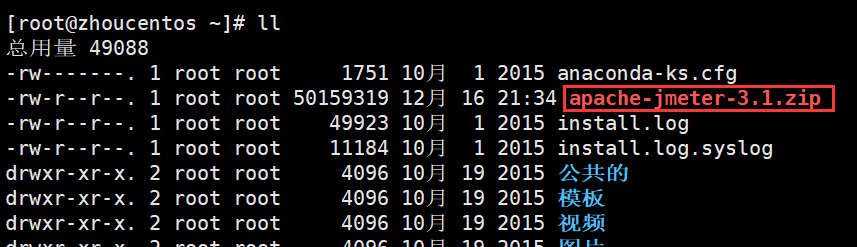
同樣道理,上傳已配好專案的tomcat和專案的壓縮包
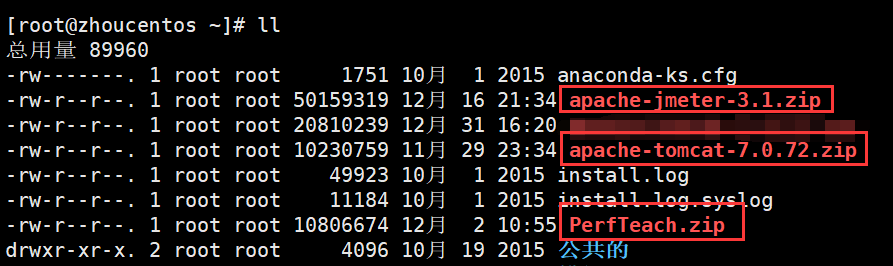
上傳檔案的資料夾根據自己的情況而定,如我現在要將傳在root目錄下的檔案移到我自己另外建的資料夾(/home/server/)下





解壓:對zip字尾:unzip



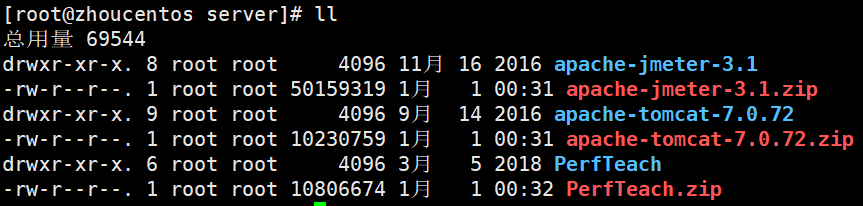
新建一個資料夾,把壓縮檔案放到裡面備份




把專案移動到tomcat/webapps下


啟動tomcat:


執行以下sh檔案即可啟動tomcat,但是由於此執行檔案目前沒有可執行的許可權(白色),需賦予許可權(綠色)後才能執行

為了方便,把所有檔案都賦予可執行的許可權

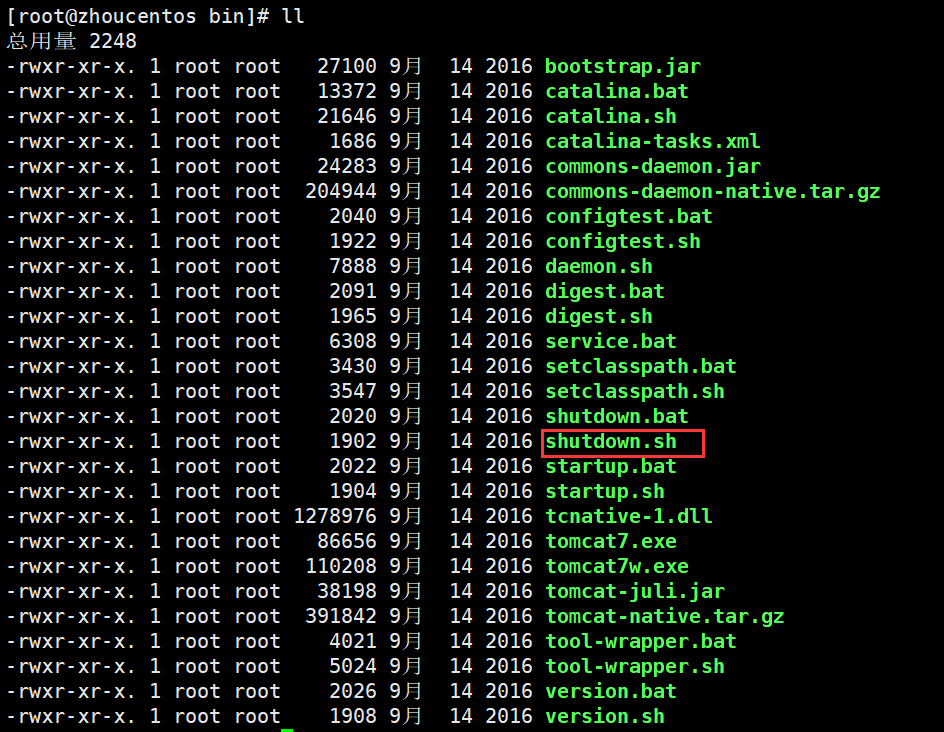
啟動tomcat

檢視tomcat程序:ps -ef|grep tomcat

進瀏覽器輸入地址驗證:http://liunx_ip:8080/PerfTeach/GetMethod?skuId=123&opt=abc
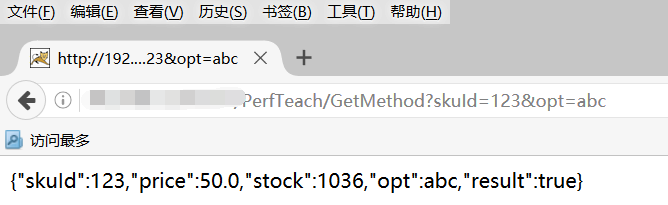
新建一個jmeter指令碼,上傳到liunx下
10個併發,跑120秒
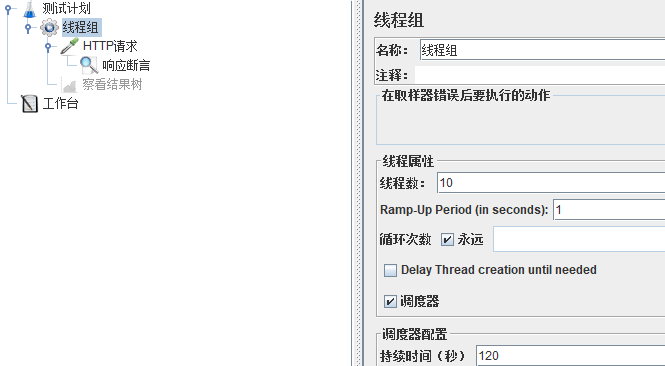
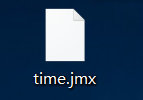
建立一個資料夾名為ptest方便管理,並把指令碼上傳到此資料夾下



去到jmeter/bin目錄下

給所有檔案賦予許可權:chmod +x ./*

jmeter:windows、liunx、mac通用的執行檔案
jmeter.sh:liunx下的執行檔案


單機器測試步驟:
命令:jmeter路徑 -n -t 指令碼路徑 -l 結果路徑
-n: 命令列模式,否則會認為gui模式;
-t:testplan,後面跟指令碼的路徑;
-l:結果檔案(jmeter的結果檔案字尾為jtl),後面跟存放的路徑
第一種方式:在jmeter目錄下指定指令碼路徑
在jmeter目錄下執行./jmeter -n -t /home/server/ptest/time.jmx -l /home/server/ptest/time.jtl

第二種方式:在指令碼路徑下指定jmeter路徑
在指令碼目錄下執行:/home/server/apache-jmeter-3.1/bin/jmeter -n -t time.jmx -l time.jtl

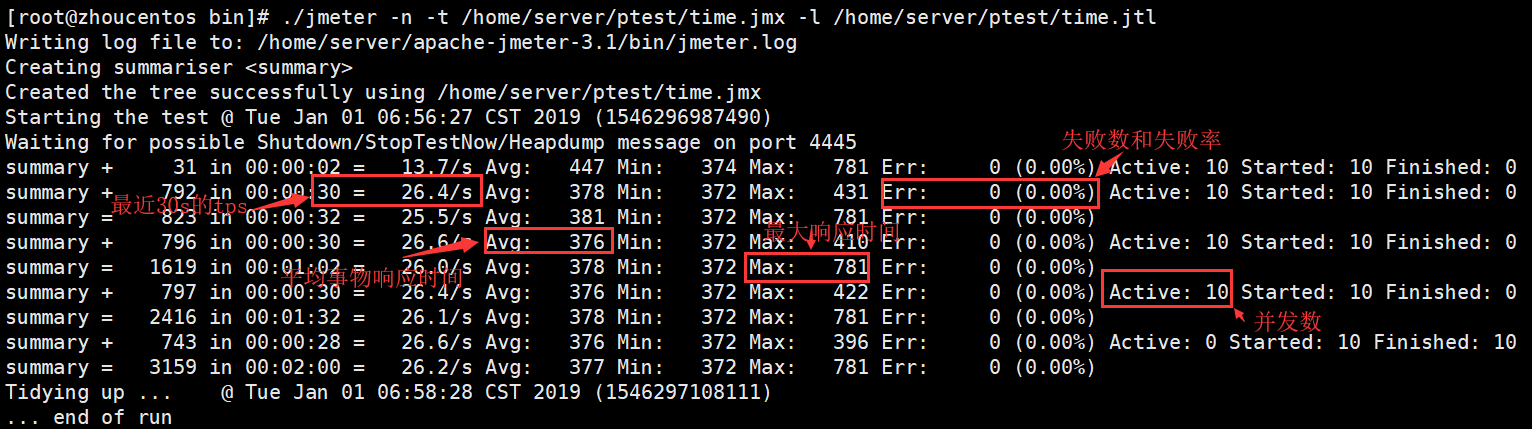
檢視結果報告

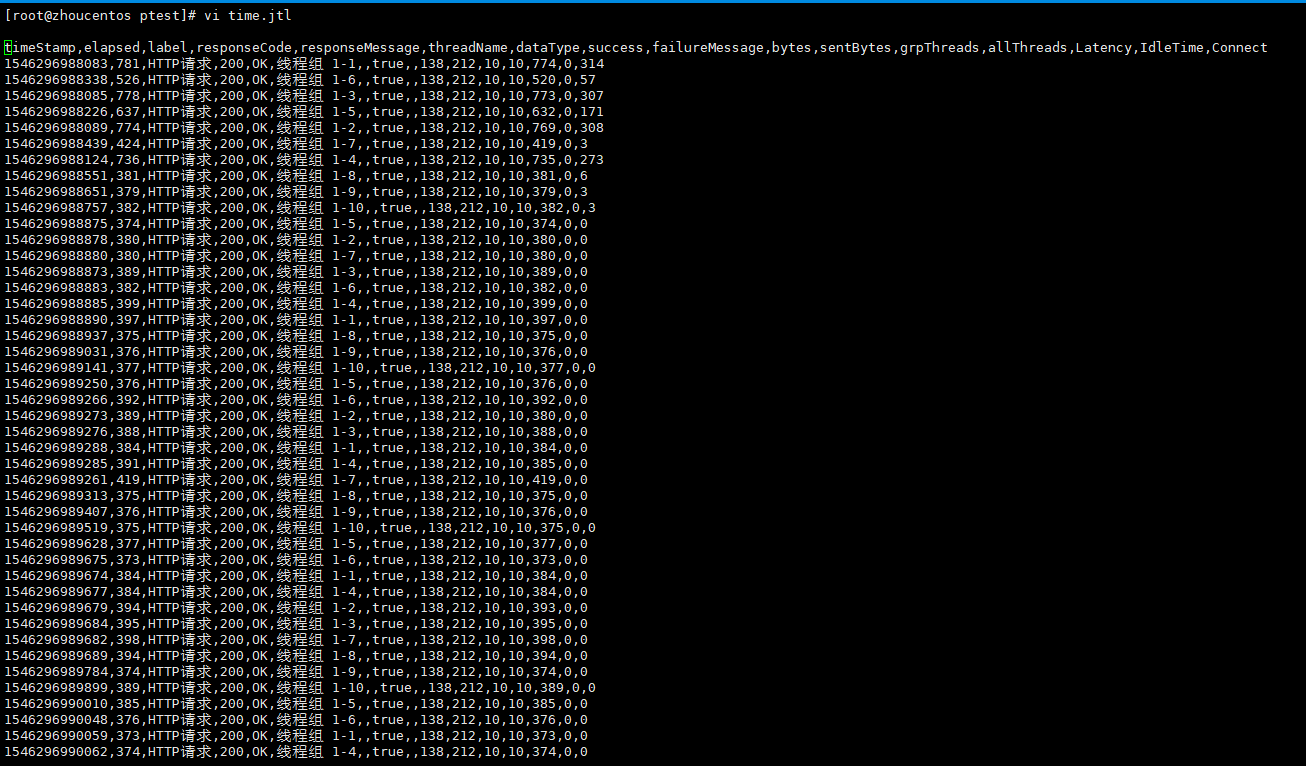
linux對映ip



第三種方式:配置環境變數
